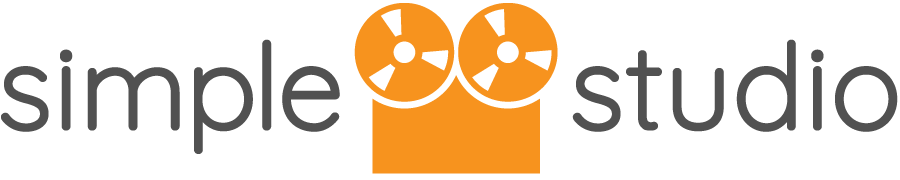サジーカルEQとして優れた「EQ3 7Band」の特徴
ミックス中、例えばキックの120〜200Hzっぽいモコモコや、スネアやタムの300~400っぽいホンキーな部分をカットしたいという事があると思います。
そういう場合は、なるべくその他の帯域が影響を受けない様な「サージカルEQ」というピンポイントな処理が要求されます。「サージカル」というのは「外科手術的な」という意味ですが、ではその外科手術を施すにあたって、数あるEQの中から何を基準に選べば良いのでしょうか?判断ポイントは二つあります。それは、
「音質的にニュートラルであること」と、「処理できる周波数帯域が柔軟な(広い)こと」という点です。
そういう意味では、実はDAWにストックで用意されているパラメトリックEQはまさに適任といえる存在で、プロツールスのストックプラグインであるEQ3 7Bandも例外なくピカ一の仕事をしてくれます。
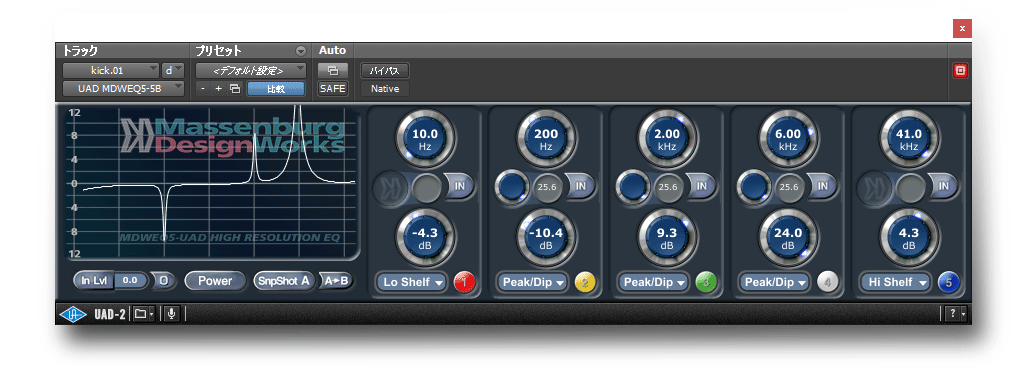
関連記事:用途別解説:リバーブ設定の基礎
問題の周波数帯を探るふつうのやり方
カットしたい周波数を特定するための手法として一般的なのは、まずQ幅をしぼり、ある程度ブーストしたうえで、周波数帯を動かしながら問題の箇所を探し当てるというテクニックです。
いろいろな場所で紹介されているポピュラーなやり方ですが、注意しなければならないのは、目的の音を探るために音量をブーストしているので、どうしても耳にダメージを与えてしまうという側面です。
特に、ハイハットなどのきつい帯域の場合、全体の音量を下げるという手順を踏まないと、本当に取り返しのつかない甚大な聴力の問題に見舞われてしまう可能性があるので、この点を見過ごしてしまうと危険です。
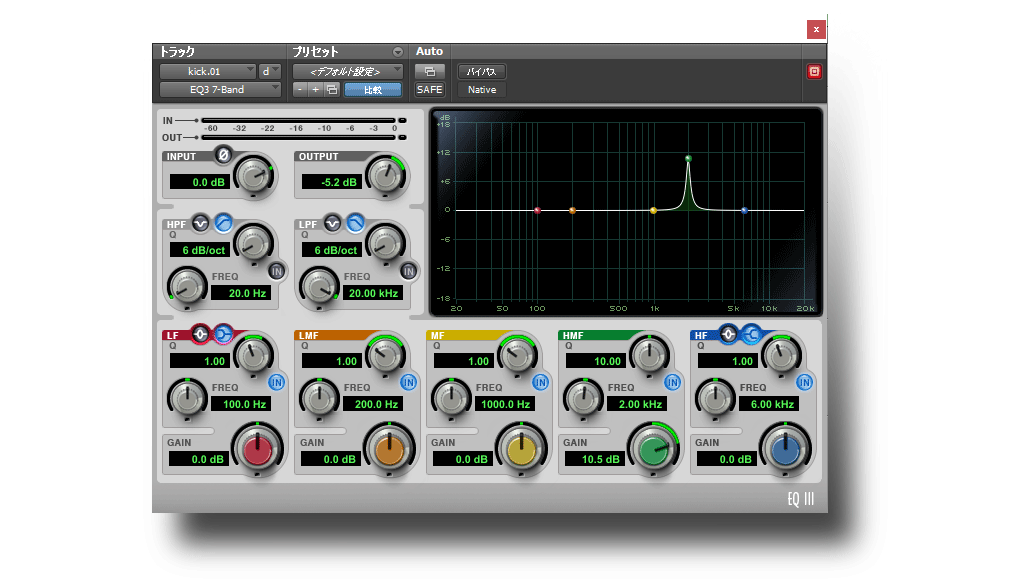
「EQ3 7Band」で、特定の周波数帯だけをソロでモニターする方法
でも、いちいちアウトプットゲインを下げてから、Qを狭めてゲインを上げて…というのは、やってみると意外と面倒です。
そこで、こう言ったサージカルEQの手順を組み込んだような親切な機能が「EQ3 7Band」には用意されています。下記のコマンドをためしてみてください。
Mac:「Shift」+「Ctrl」+FREQノブをドラッグ
Win:「Shift」+「Windowsキー」+FREQノブをドラッグ
どうなるかというと、下の画像の様な状態になります。
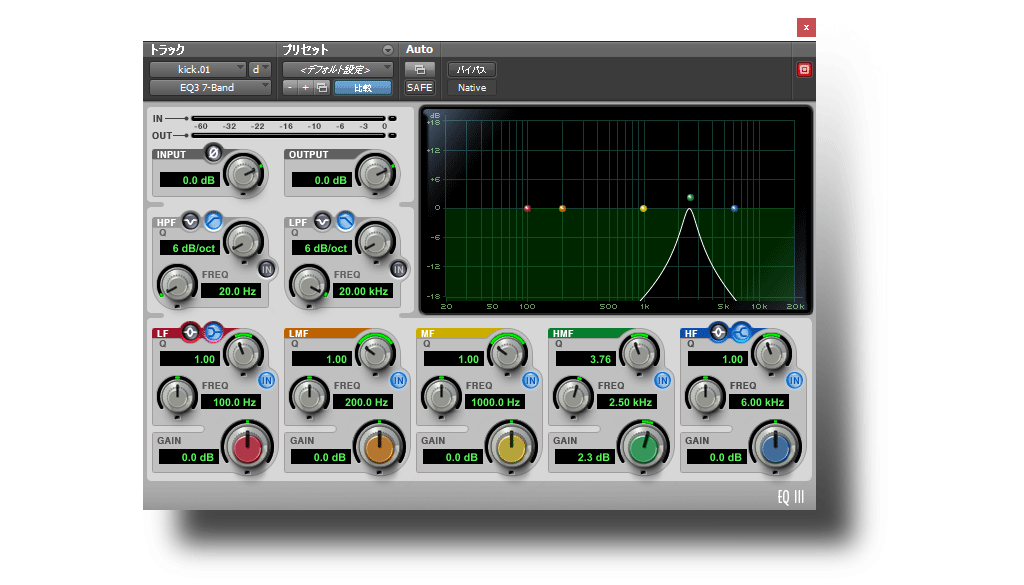
特定の周波数バンドをブーストしなくても、その他の帯域がすべてミュートされた状態になります。当然、キーを押し続けたままFREQやQ幅の操作も可能ですし、特定が終わればキーを離すだけ。地味な機能ですが、使ってみるとかなり便利だということが分かっていただけると思います。
似たような機能は、他社製のプラグインでも用意されています。例えば、前述の「マッセンバーグEQ」では、各バンドセクションの右下にある1~5(3バンド版では1~3)の数字をクリックすると、そのバンド帯以外の設定が自動的にフラットになります。
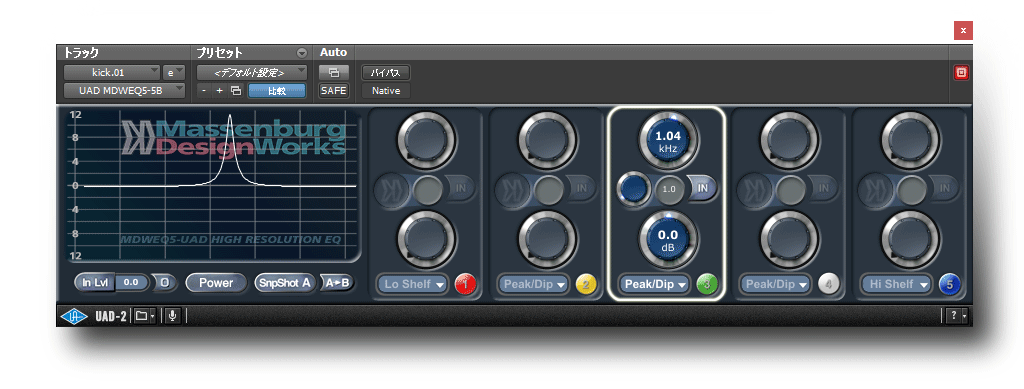
短所としては、「EQ3 7Band」と比べて全体的な音量面での工夫が無い点です。よって、耳へのダメージを考えるとやはりアウトプットレベルを下げる手間は発生しますが、それでも数手間は確実に省ける事になるので、やはり知っておいて損はない機能です。
プロツールスには役立つ隠し機能がいっぱい!
今回はサージカルEQという観点から、作業時間の短縮に役立つ隠し機能についてご紹介しました。
業界水準とされているだけあって、プロツールスには他にも作業効率を上げるための隠れた機能が結構たくさんあります。積極的に探してぜひ制作の役に立ててくださいね。